迅捷PDF虚拟打印机是一款操作简单、功能强大的PDF打印机软件 。软件通过虚拟打印的方式,可快速将doc、txt、jpg等多种格式文档输出为PDF格式文件,帮助用户轻松解决文档方面的问题 。
安装pdf虚拟打印机主要是因为我们的电脑没有连接打印机时,通过安装虚拟打印机来查看文件打印之后的效果,可是要怎么安装pdf虚拟打印机呢?小编接下来就教大家如何在电脑上安装一个高逼格pdf虚拟打印机吧 。

1.首先我们的电脑中得有一个pdf虚拟打印机的软件包 。然后才能够教你如何正确安装 。

2.打开下载完成的软件,点击安装并运行,首次安装需要去下载一个叫做“net framework 4.0”的小插件,直接下载到桌面,打开插件一次后即可不用管它 。

3.软件安装完成后 , 会出现一个操作界面,由于未使用过该软件,所以不用点击“应用程序置”,直接点击“配置设定”就行 。
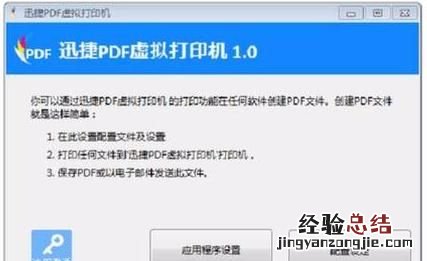
4.点击配置设定后,在设置界面点击设置“保存”中的数据,选择默认保存格式为pdf格式,二次使用软件时打印后就直接保存 。
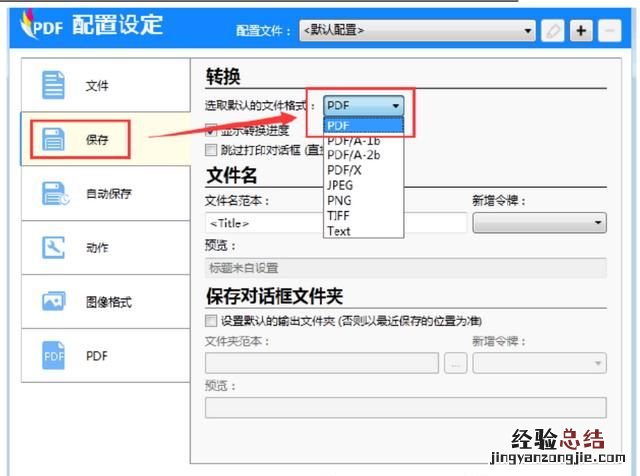
5.然后打开电脑中的控制面板,在控制面板找到“硬件和声音”,点击设备和打印机下面的“添加打印机”,选择添加本地打印机,将下载的迅捷PDF虚拟打印机添加至这里 。
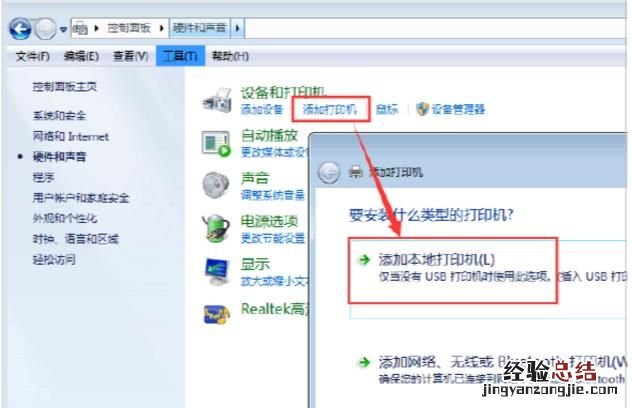
6.接着弹出“打印机和传真”窗口,可以看到迅捷pdf虚拟打印机已经添加成功,接下来我们就可以开始使用了,我这里就以word文档为大家举例 。
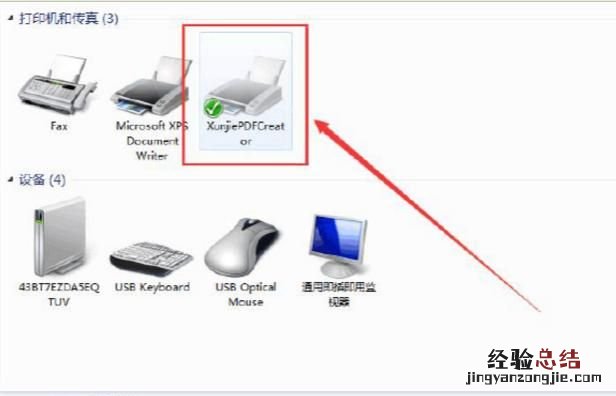
7.打开需要打印的word文件,在左上角“文件”下拉选项中选择“打印” , 弹出设置框,这里将名称勾选为“xunjiepdfCreator”,其他根据文件设置即可,点击“确定”打印后转换为pdf文件,打开可查看打印效果 。
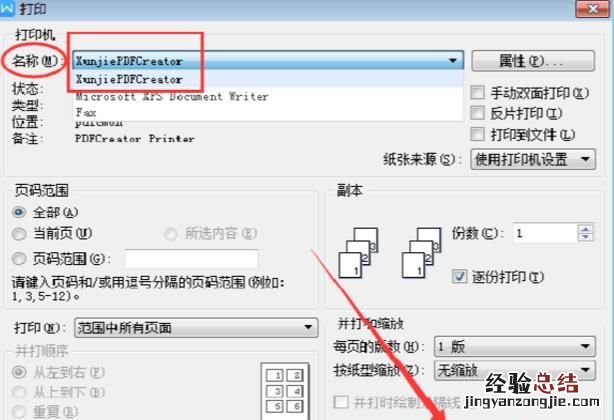
8.打印完成后文件保存为pdf格式,想要修改pdf文件怎么办?小编建议大家下载一个pdfpdf简单,再也不担心pdf***
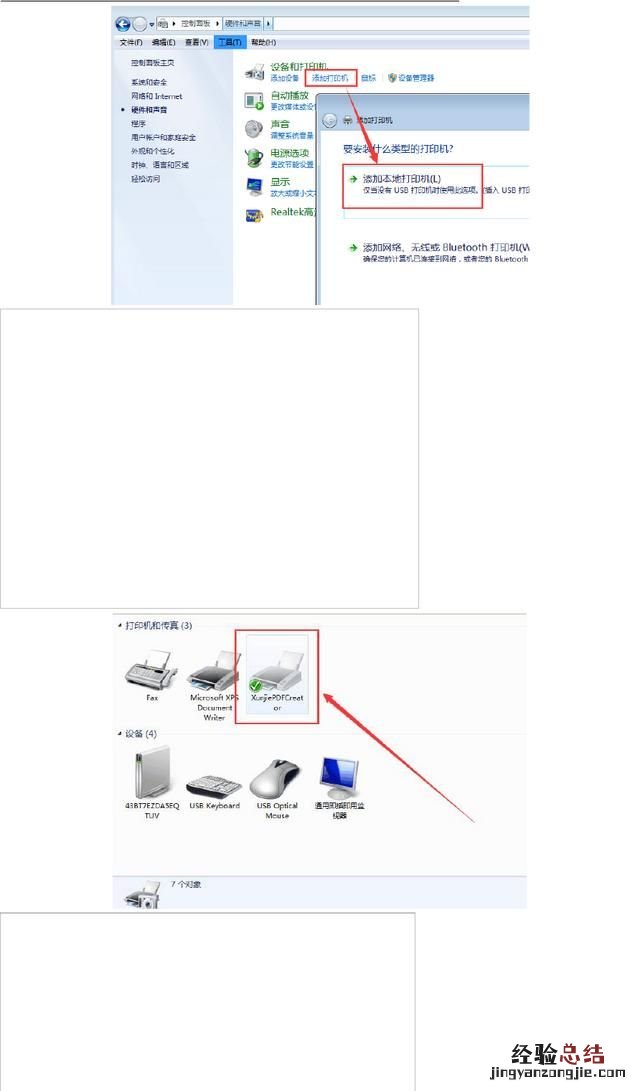
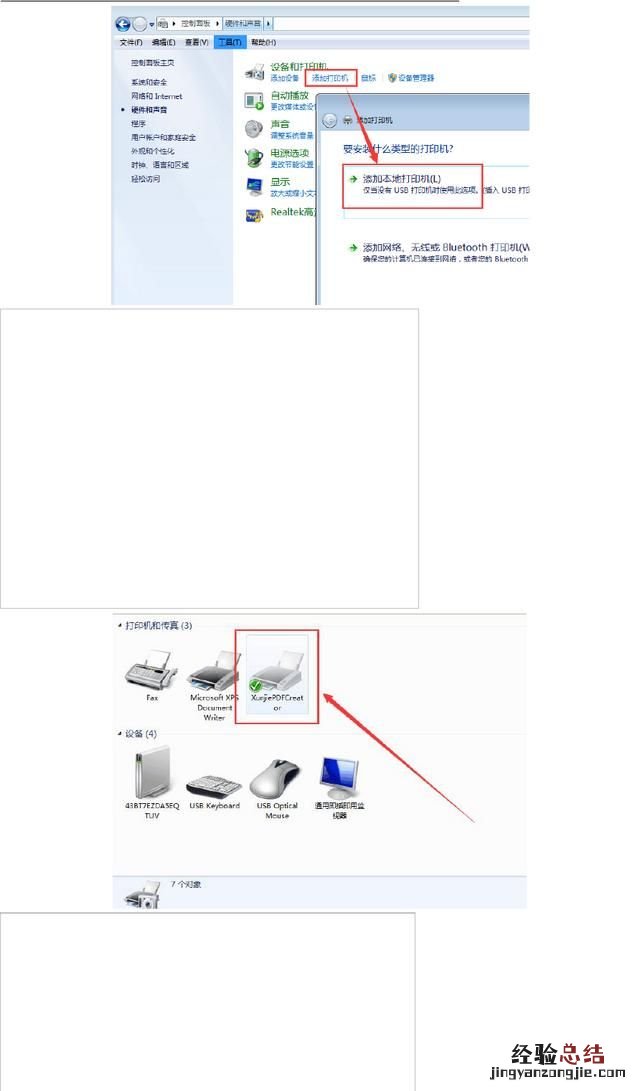
6.
接着弹出“打印机和传真”窗口,可以看到迅捷
虚拟打印机已经添加
成功,接下来我们就可以开始使用了,我这里就以
word
文档为大家举例 。
7.
打开需要打印的
word
文件,
在左上角
“文件”
下拉选项中选择
“打印”
,
弹出设置框,
这里将名称勾选为
“
xunjiepdfCreator
”
,
其他根据文件设置即可,
迅捷
虚拟打印机
***
接下来点击“确定”打印后转换为
文件,打开可查看打印效果 。
打印完成后文件保存为
格式,想要修改
文件怎么办?小编建议大家下
载一个
简单,再也不担心
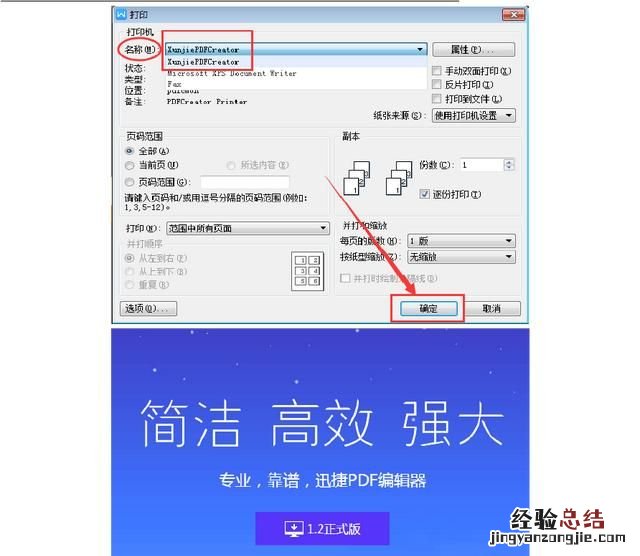
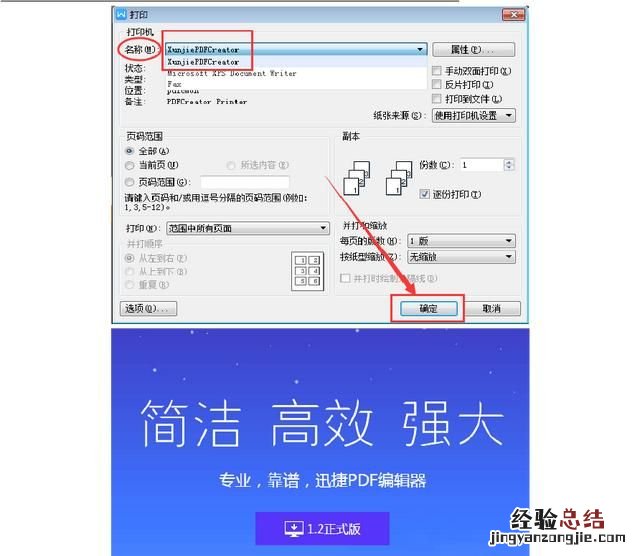
迅捷
虚拟打印机
***
虚拟打印机的具体步骤,软件操作非常简单,按照上述
步骤进行操作,你就会安装
【迅捷pdf虚拟打印机怎么安装,从哪里一个迅捷pdf虚拟打印机】
虚拟打印机了,还等什么,赶快试试吧!









